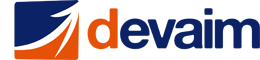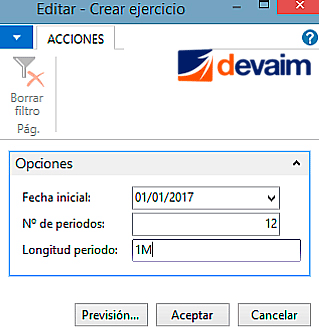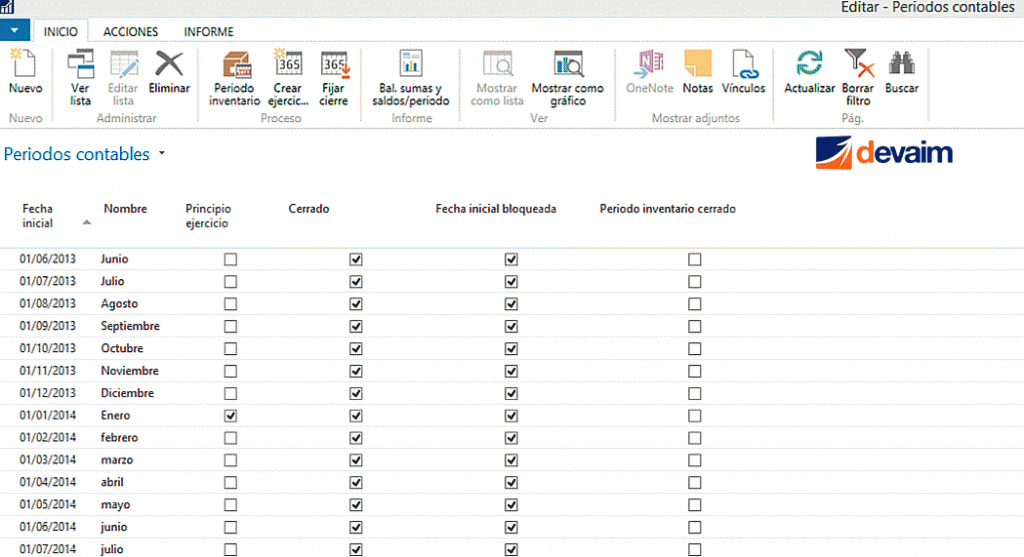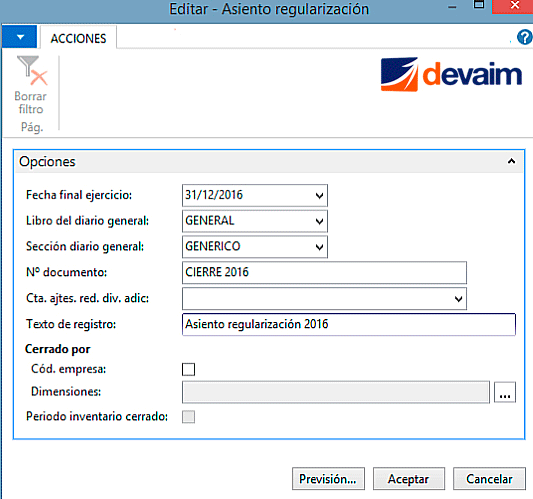Se acerca la fecha del Cierre del Ejercicio, y si bien es una tarea muy sencilla de realizar con Microsoft Dynamics NAV, a veces puede provocar la aparición de dudas en cuanto al procedimiento a seguir.
A continuación le recordamos, con unos sencillos ejemplos, algunas operaciones para realizar el cierre anual

OPERACIONES DE CIERRE ANUAL EN MICROSOFT DYNAMICS NAV
Completar el proceso de cierre de ejercicio en Microsoft Dynamics NAV implica tres pasos:
- Cerrar el ejercicio mediante la función «Fijar Cierre» en la ventana Periodos Contables
- Generar un movimiento de cierre de ejercicio, de las cuentas contables de tipo Comercial (grupos 6 y 7), mediante el proceso «Asiento Regularización». La realización del proceso de cierre garantiza que solo se muestren los saldos, en las cuentas tratadas de los ejercicios abiertos, por ejemplo, en la ventana Plan de Cuentas
- Registrar el movimiento de cierre de ejercicio junto con los movimientos de contrapartida en las Cuentas de Regularización (normalmente del grupo 129)
Cierre del ejercicio
El primer paso del proceso es cerrar el ejercicio. Este proceso gestiona los periodos y las fechas de los ejercicios. No se puede cerrar un ejercicio sin antes crear uno nuevo
Para abrir un nuevo ejercicio:
En el panel de navegación, haga clic en Gestión Financiera, Contabilidad, Actividades Periódicas, Ejercicio y, a continuación, seleccione Periodos Contables. Haga clic en «Crear Ejercicio»
1. Indique la «Fecha Inicial» en la comenzará el ejercicio. En «Nº Periodos» indique el número de periodos económicos en los que se divide el ejercicio. En «Longitud Periodo» especifique el número de días que conforma cada periodo económico
2. Haga clic en «Aceptar»
Para cerrar los periodos contables, siga estos pasos:
En el panel de navegación, haga clic en Gestión Financiera, Contabilidad, Actividades Periódicas, Ejercicio y, a continuación, seleccione Periodos Contables. Haga clic en «Fijar Cierre»
1. Aparece un mensaje que indica el ejercicio que se va a cerrar. Este ejercicio se propone basándose en el ejercicio abierto anteriormente y las correspondientes casillas del campo «Principio Ejercicio»
2. Haga clic en Sí para cerrar el ejercicio
Después de ejecutar el proceso de cierre de ejercicio:
Los campos Cerrado y Fecha Inicial bloqueada de todos los periodos de ese ejercicio se actualizan con una marca que no se puede desactivar
La duración de los periodos cerrados no se puede modificar
Después de cerrar un ejercicio aún se pueden registrar movimientos contables en el ejercicio cerrado
Al registrar en un ejercicio cerrado, los movimientos se marcan como asientos post-cierre del ejercicio
NOTA: Para impedir que los usuarios registren movimientos en un periodo determinado, establezca un intervalo de fechas en los campos «Permite Registro desde» y «Permite Registro hasta» en la ventana «Configuración Contabilidad». También puede establecer estos controles por usuario. Acceda a la «Configuración de usuarios» y complete los campos «Permite Registro desde» y «Permite Registro hasta». Recuerde que esta configuración de usuarios prevalece siempre a la de contabilidad
TRANSFERENCIA DE LOS SALDOS DE LAS CUENTAS DE REGULARIZACIÓN
El proceso Asiento Regularización:
> Transfiere los saldos de las cuentas comerciales a la cuenta regularización, dejando saldadas las cuentas comerciales
> Lleva las líneas del asiento de cierre a un diario, y las registra automáticamente
Use el proceso Asiento Regularización varias veces para transferir los saldos a la cuenta de regularización. Esto puede ser necesario, por ejemplo, cuando se registren nuevos movimientos tras cerrar un ejercicio.
Para realizar el proceso de Asiento de Regularización, siga estos pasos:
Para ejecutar el proceso Asiento Regularización, en el panel de navegación, haga clic en Gestión Financiera, Contabilidad, Actividades Periódicas, Ejercicio y, a continuación, seleccione «Asiento Regularización»
NOTA: Los movimientos de cierre se registran con una fecha ficticia (Udd/mm/aa). Los movimientos de cierre al llevar la «U» delante, permite distinguir entre asientos de cierre y los asientos registrados el 31 de diciembre de cada año
En las opciones del proceso aparecen los siguientes campos:
OPCIONES
> Fecha final ejercicio: Se rellena automáticamente con la última fecha del último ejercicio cerrado. Esta fecha se usa para determinar la fecha de registro del diario
> Libro del diario general: Identifica el nombre del libro del diario general donde llevará los movimientos
> Sección diario general: Identifica el nombre de la sección del diario general donde llevará los movimientos
> Nº documento: Se rellena automáticamente con el siguiente número de serie disponible para la sección del diario general
> Cta. ajtes. red. div. adic: Identifica la cuenta donde se colocarán los movimientos de ajustes de redondeo de la divisa adicional
> Texto de Registro: Especifica el texto de los movimientos. El texto predeterminado es Asiento regularización
«CERRADO POR»
> Cód. empresa: Si este campo está activado, y la empresa es una empresa consolidada, se crean movimientos separados por cada empresa
> Dimensiones: Para una dimensión seleccionada, se registra un movimiento por cada combinación de valores de dimensiones usados en una cuenta. Si no se usa ninguna opción, se crea un solo movimiento por cada cuenta
> Periodo inventario cerrado: Indica que se cerrarán los periodos de inventario con fechas finales iguales o mayores que la última fecha del periodo contable